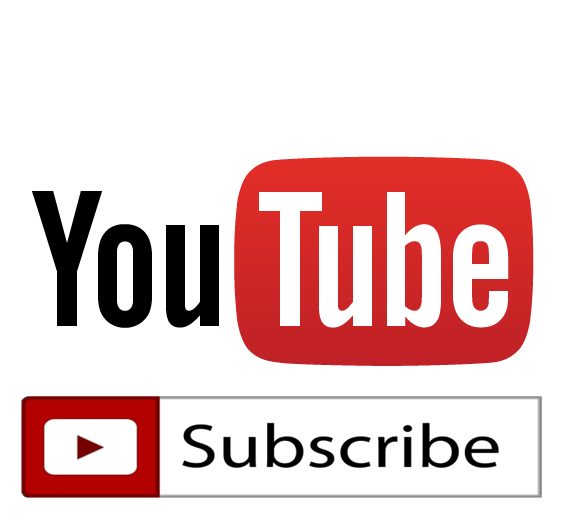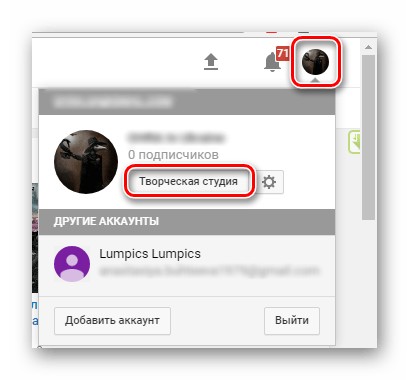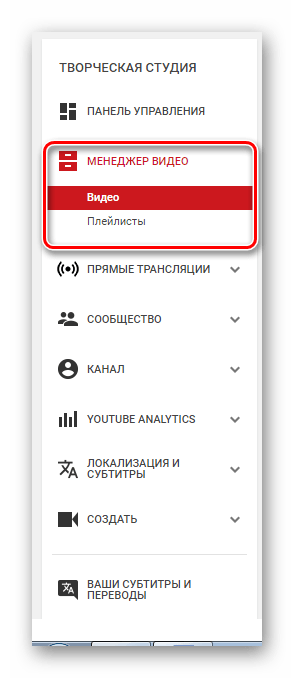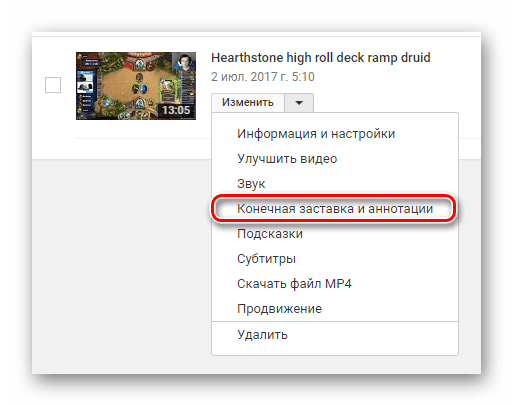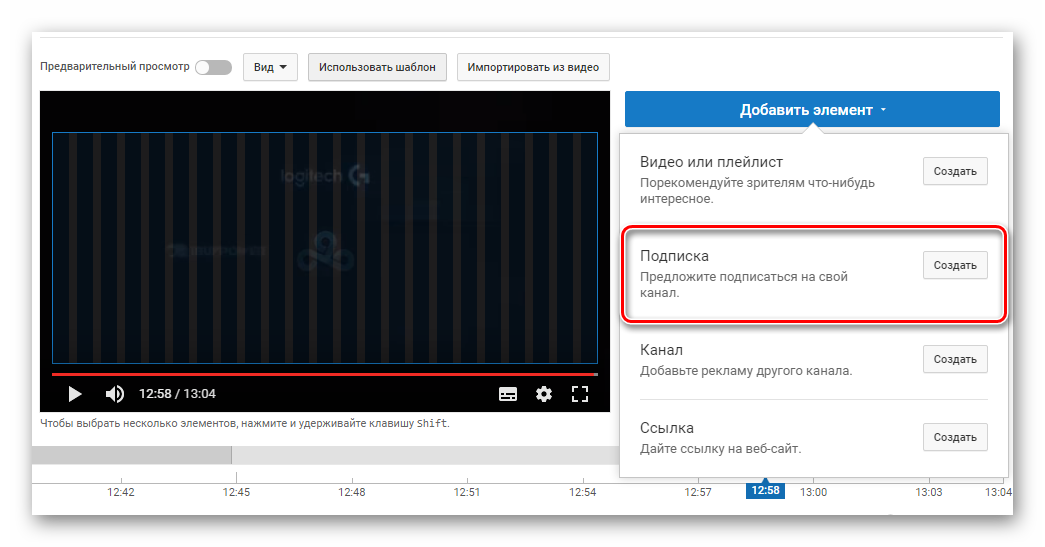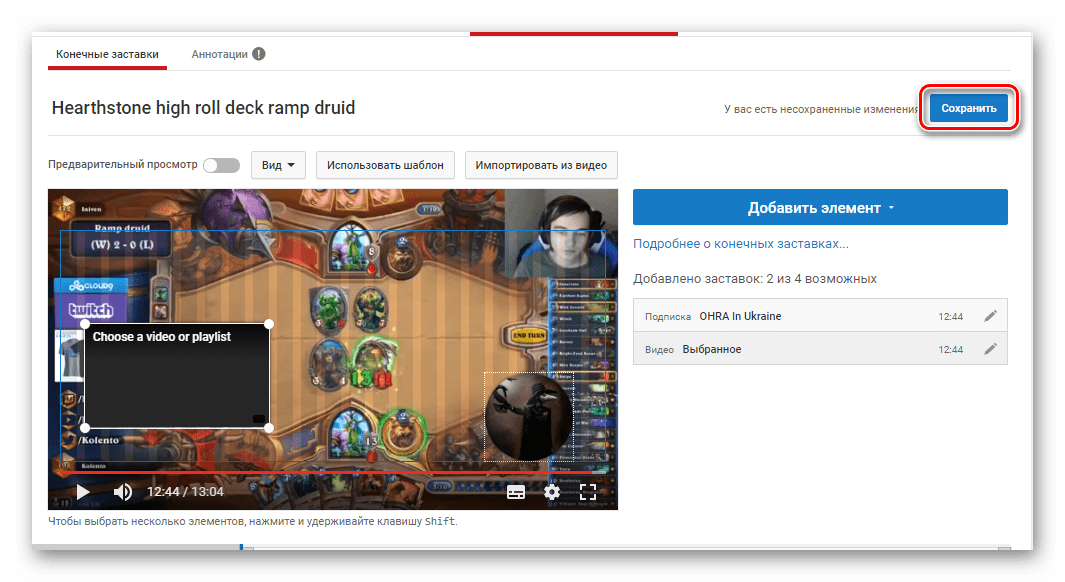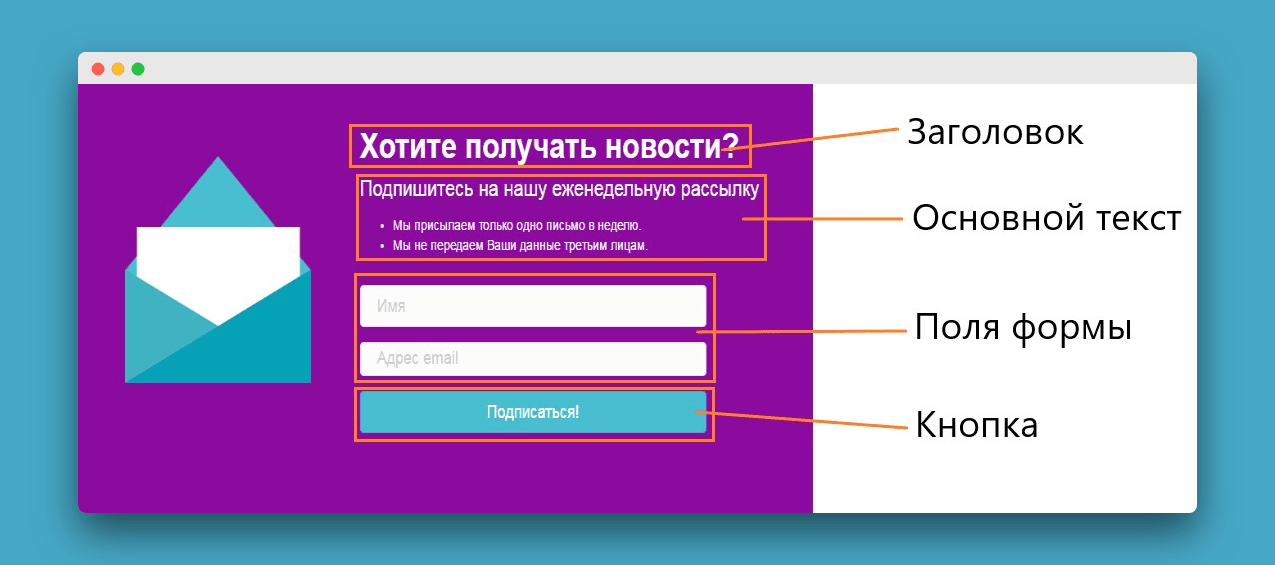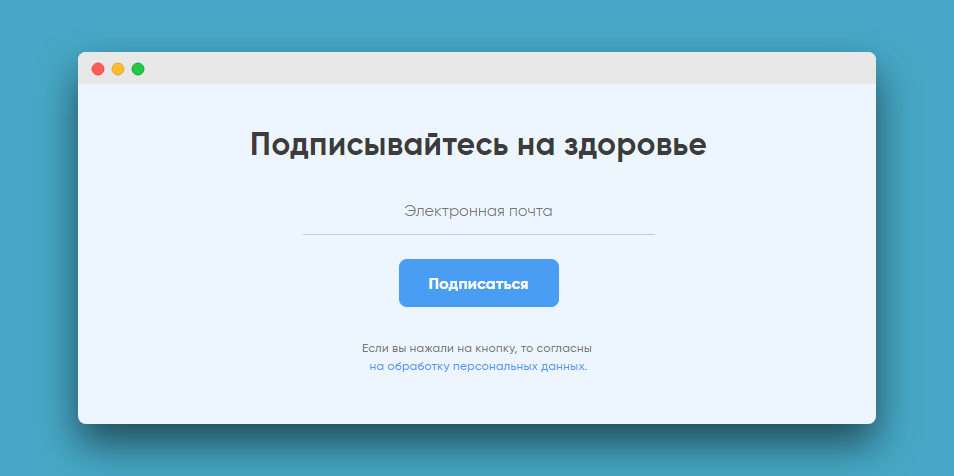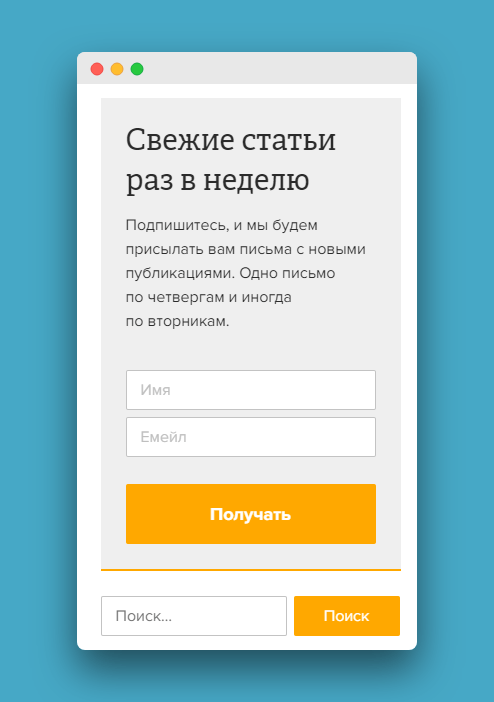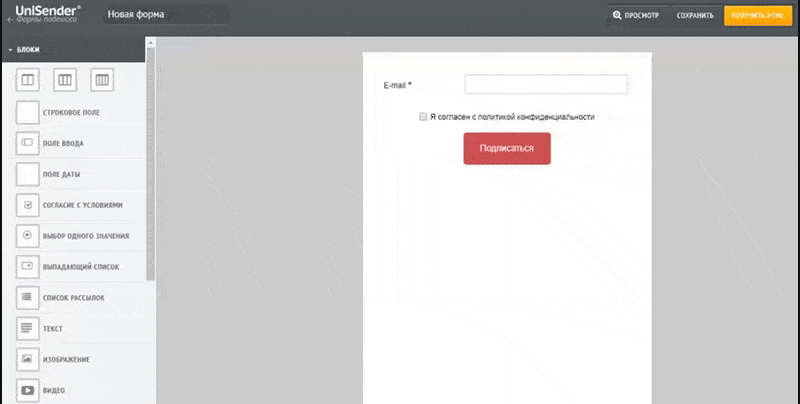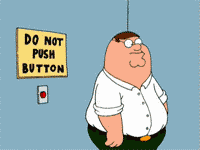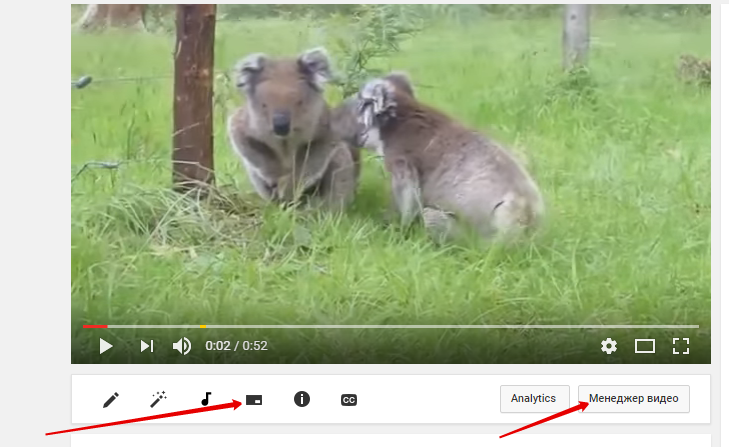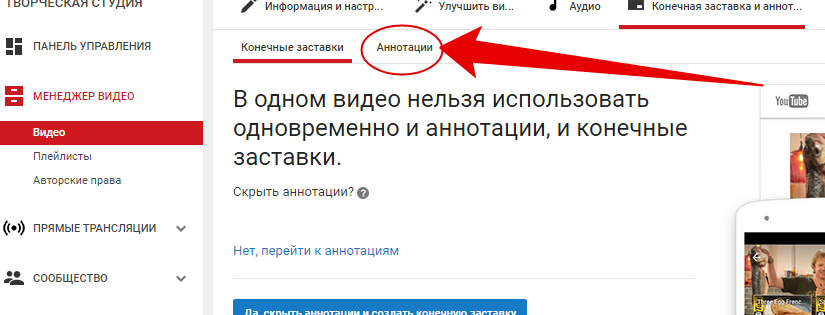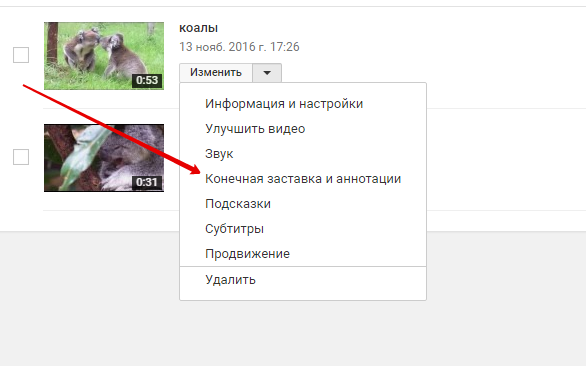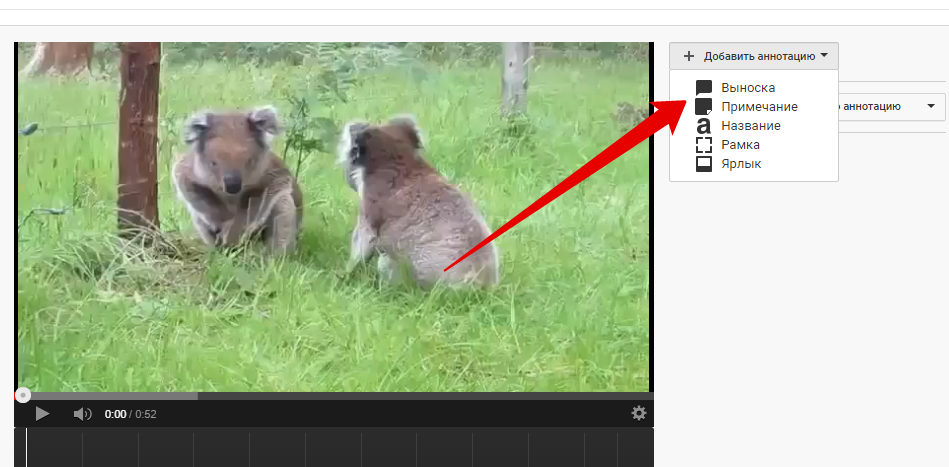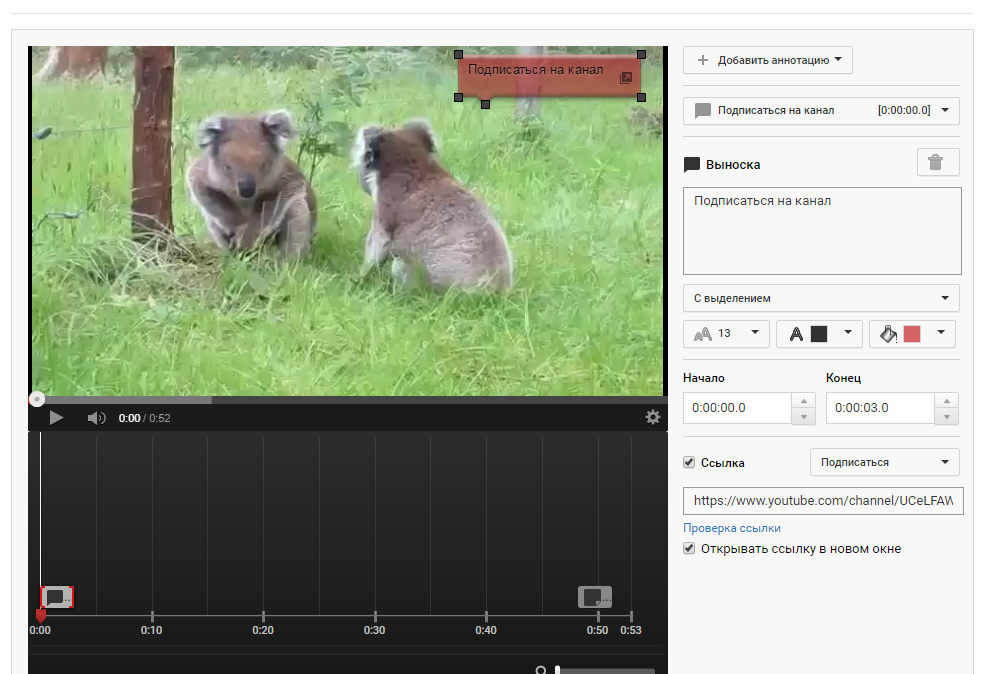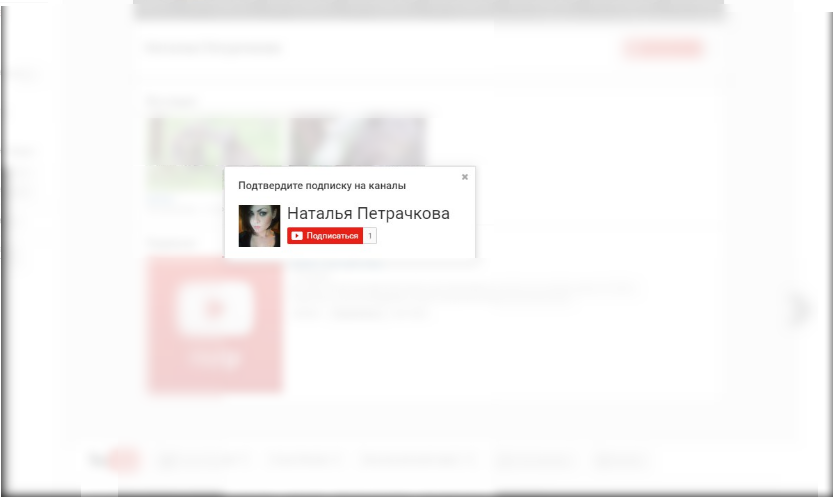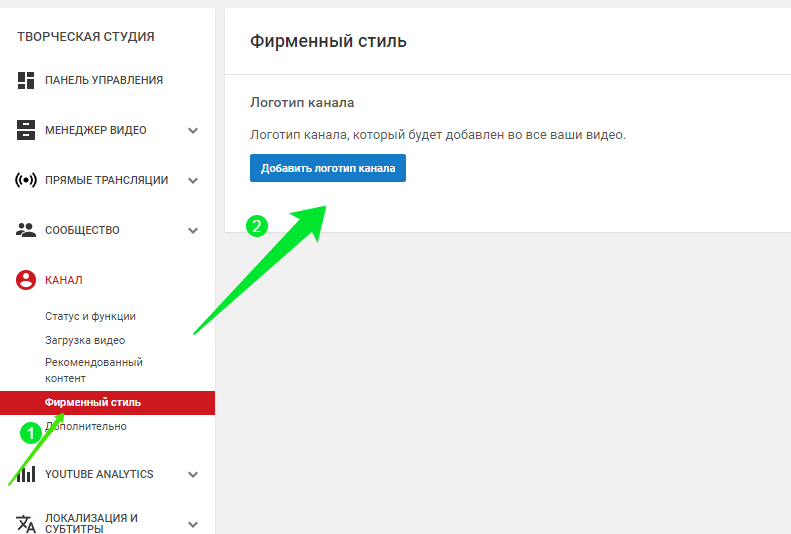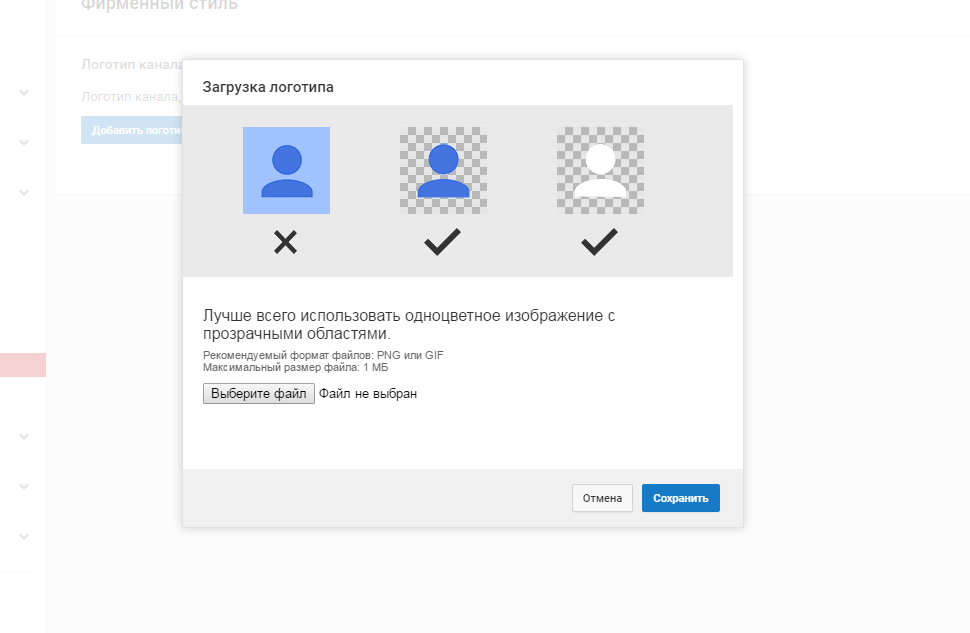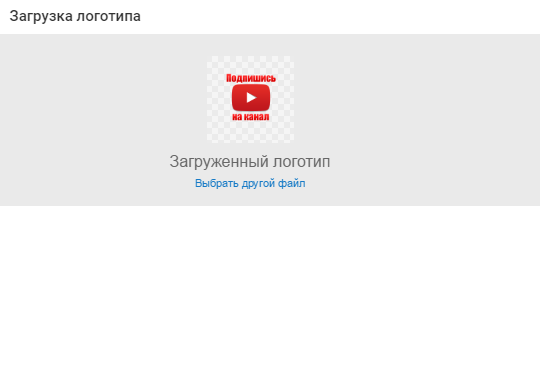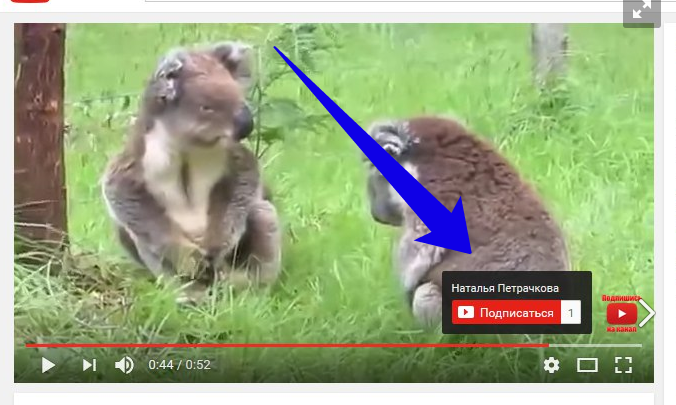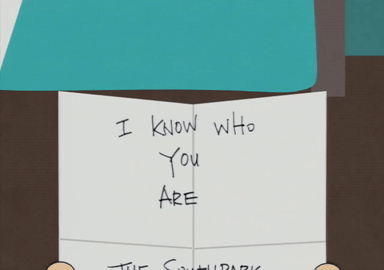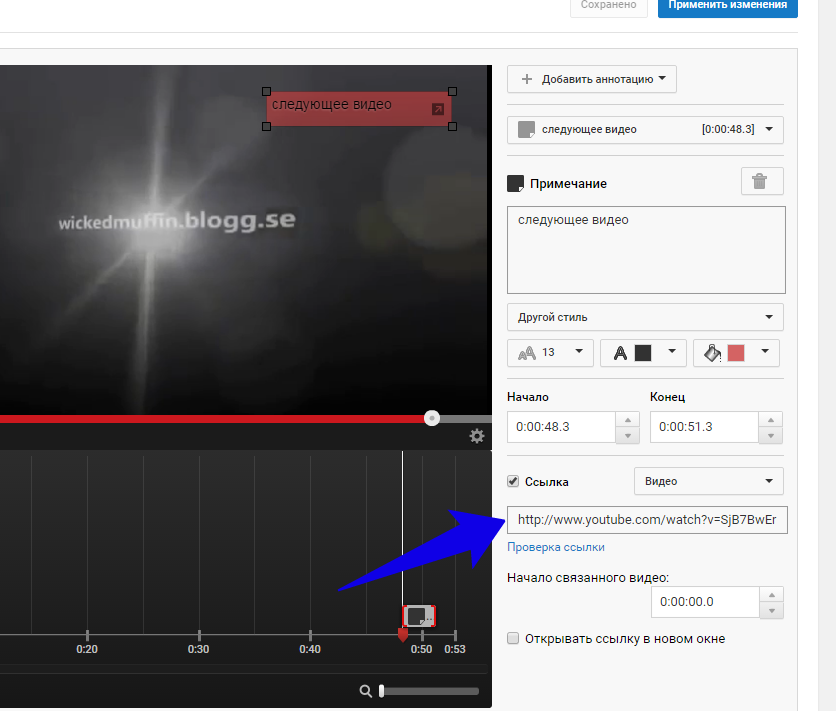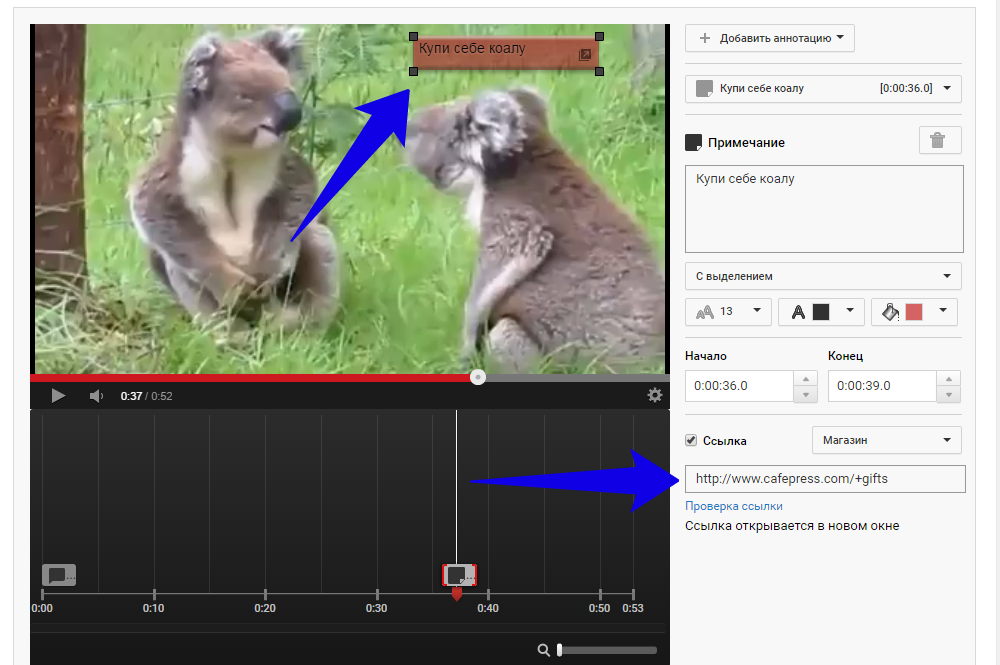Как в вк вместо Добавить в друзья сделать кнопку Подписаться
Здравствуйте! В данной статье мы рассмотрим, почему некоторых людей Вконтакте нельзя добавить в друзья, но вместо этого у них на странице есть кнопка Подписаться. Также расскажу о том, как и себе в профиле вк сделать такую кнопочку.
Если часто приходят заявки от людей, которых Вы вообще не знаете, и вместо добавления таких пользователей в список выбираете «Оставить в подписчиках», тогда кнопка Подписаться пригодится.
Не будут каждый раз приходить оповещения, что такой-то пользователь хочет добавить Вас в друзья. Человек просто подпишется на Ваш профиль в вк. Узнать об этом можно, просмотрев уведомления на своей странице. А дальше уж сами решите, добавить его или нет.
Делаем кнопку в своем профиле Вконтакте
Чтобы другие люди могли просто подписываться на профиль Вконтакте, а не добавлять в товарищи, нажмите на стрелочку возле миниатюрки в углу справа и выберите из выпадающего списка «Настройки».
Дальше перейдите на вкладку «Приватность». Пролистайте страницу до раздела «Связь со мной» и в поле «О каких заявках в друзья приходит оповещения» выберите «От друзей ….».
Это значит, если у Вас с человеком есть хотя бы один общий друг, то он будет видеть по-прежнему на Вашей странице кнопку «Добавить в ….». А вот если два человека вообще никак не связаны, тогда пользователь сможет только подписаться на Вас.
Теперь можете пролистать страницу вниз и нажмите «посмотреть, как видят Вашу страницу другие пользователи».
В поле «Так Вашу страницу видит» можете выбрать незнакомого пользователя, кого-то из списка друзей, или же вставить ссылку на профиль определенного человека.
В примере выбран «Незнакомый Вам пользователь», и на моей странице он видит «Подписаться».
Чтобы выйти из данного режима нажмите на кнопку «Вернуться к Настройкам».
Почему в вк можно только подписаться на человека?
Если Вас заинтересовала страничка пользователя Вконтакте, но вместо Добавить в други под аватаркой кнопка Подписаться, то что это значит?
Данный пользователь сделал в своих настройках все так, как я описывала в первом пункте. И теперь можно только оформить подписку на его аккаунт.
Когда подпишитесь на человека, ему не придет оповещение о добавлении в друзья, но в уведомлениях на своей странице данный человек увидит, что Вы «подписались на обновления».
Если пользователь захочет, то он добавит в друзья, или можете попросить его об этом, отправив соответствующее сообщение.
Как я уже писала выше, если с тем человеком, которого хотите добавить в товарищи, есть общие друзья, тогда на его странице будет отображаться кнопка «Добавить в….».
Все, теперь в Вашем аккаунте Вконтакте есть кнопка, при помощи которой на вас могут оформить подписку, и запросы о добавлении будут приходить значительно реже.
Добавляем кнопку «Подписаться» в видео на YouTube
Важно привлекать новых зрителей к себе на канал. Вы можете просить их в своих роликах подписываться, но многие замечают, что кроме такой просьбы, есть еще и визуальная кнопка, которая появляется в конце или начале видео. Давайте подробнее рассмотрим процедуру ее оформления.
Кнопка «Подписаться» в ваших видео
Раньше было возможно создавать такую кнопку несколькими способами, но 2 мая 2017 года вышло обновление, в котором была прекращена поддержка аннотаций, но при этом был улучшен функционал конечных заставок, благодаря чему и можно осуществить оформление такой кнопки. Разберем пошагово этот процесс:
Обратите внимание на то, что нельзя совершать больше никаких манипуляций с этой кнопкой, кроме как просто перемещать ее. Возможно, в будущих обновлениях мы увидим больше возможностей оформления кнопки «Подписаться», сейчас же приходится довольствоваться тем, что есть.
Теперь пользователи, просматривающие ваш видеоролик, могут наводить указатель курсора на логотип вашего канала, чтобы сразу же подписаться. Также вы можете подробнее изучить меню конечных заставок, чтобы добавлять больше информации для своих зрителей.
Помимо этой статьи, на сайте еще 12544 инструкций.
Добавьте сайт Lumpics.ru в закладки (CTRL+D) и мы точно еще пригодимся вам.
Отблагодарите автора, поделитесь статьей в социальных сетях.
Как сделать кнопку подписаться на YouTube – возможные способы
Любому видеоблогеру хочется, чтобы зрители оформляли подписку на его канал. Существует огромное количество проверенных методов, стимулирующих посетителей использовать клавишу «подписаться». Один из них – размещение кнопки непосредственно в видеоролике. Если существует собственный сайт – добавить ее на главную страницу. Сегодня разберемся, как сделать кнопку «подписаться» на YouTybe.
Призываем к подписке на канал
Любой видеоканал такую клавишу уже имеет. Располагается она возле названия видео, несколько ниже самого ролика. К сожалению, на это обращают внимание не все посетители, либо сюжет размещен не на той платформе. В связи с этим призыв к подписке окажется уместным, как и визуальная демонстрация соответствующего знака.
Способы создания кнопки для оформления подписки
Разберем несколько вариантов, как сделать кнопку «подписаться» на YouTube, различающихся качеством и степенью сложности.
Генерируем на страничке
Выполнив переход по ссылке https://developers.google.com/youtube/youtube_subscribe_button, во всплывающем окошке фразу Google Developers заменяем названием видеоканала либо его ID, которые находятся в адресной строчке. Вслед за «channel» указывается имя на латинском языке либо двадцать четыре символа, составляющих ID.
Ссылка в полном объеме не потребуется, потому что кнопка начнет срабатывать с перебоями.
Макет в положении «по умолчанию» остается небольшим, фотографию и сведения о числе подписавшихся на канал не содержит. Чтобы отобразить фото, определяем полный вариант, после чего выбираем фоновый оттенок и прописываем, показывать или нет количество подписчиков.
После подготовки скопируйте в поле код, вставьте его вместе с текстом в блок, находящийся в пункте «виджеты» (для Word Press). В случае с другими системами используют страничку HTML.
Когда с первого раза код не запускается, причиной этому могут стать какие-нибудь плагины. На время установки рекомендуем их отключить, после чего – активировать повторно.
Кликнув по значку, любой читатель без проблем окажется на видеоканале.
Используем плагин WP Youtube Subscribe Button
Разберемся с автоматическим вариантом, как сделать кнопку «подписаться» на канал в ютубе. Входим в управленческую панель сайта, выполняем переход в плагины, чтобы создать новый, в поисковую строку забиваем фразу «Youtube Subscribe Button», выполняем установку найденного плагина, активируя его в своей админке. Поисковая система предложит программные модули на выбор, из них выбираем вариант с максимальными установками и положительной оценкой. После этого подготовленный виджет добавляется в Sidebar.
Этот способ, как поставить кнопку, считается достаточно легким и быстрым, но особой функциональностью не отличается. С помощью такого плагина вы не сможете выключать счетчик, выбирать вставку, устанавливать клавишу в центральной части.
Кроме того, сайт получает дополнительную нагрузку и периодически «зависает».
Используем скрипт
Как сделать кнопку «подписаться» на видео в ютубе таким способом? Скрипт для генерирования разрешается применять на сайтах с разными системами управлений. Достаточно скопировать информацию и установить в сайдбар раздела «виджеты». После этого остается изменить «name» на собственный ID либо указать другое наименование видеоканала.
Зрительные эффекты
Для оформления заставки в канале ютуба с кнопкой «подписаться» используют все имеющиеся эффекты визуализации, обладающие способностью привлекать посетителей и вызывать в них желание оформить подписку. Рассмотрим три варианта.
Классическая клавиша
Такая кнопка «подписаться» получается полупрозрачной, периодически всплывает в видео, вызывая желание скачать ролик в ютубе. К сожалению, оформляется она для одного видеосюжета. Рассмотрим алгоритм действий, как ее добавить:
Как правило, кнопка в одном видеоролике – количество недостаточное. Чтобы указанные действия не применять много раз, воспользуйтесь другими методами.
Стилизованная клавиша
Как создать красивую кнопку со ссылкой «подписаться» в YouTube? Предлагаем второй способ, с помощью которого необходимая клавиша появляется в каждом видеоролике вашего канала. Кроме того, предоставляется возможность выбора необычного дизайна клавиши, соответствующего тематической направленности видеоблога:
В углу (любом) появляется кнопка гиф «подписаться» на ютуб-канал. Наведя на нее курсор мыши, пользователь увидит призыв на вовлечение в целевую аудиторию.
С помощью такого метода вы подчеркиваете стилевую оригинальность собственного проекта.
Для установления красной кнопки «подписаться» в YouTube разрешается пользоваться двумя приведенными способами одновременно. Кстати, цветовые решения для клавиши «подписаться» в ютубе на этом варианте не заканчиваются – к вашим услугам кнопки серого, зеленого и других оттенков.
Всплывающее окошко
Установив его, блогер дает приглашение на оформление подписки посетителю, выполнившему переход по адресу. Узнав, как сделать кнопку «подписаться» на ютуб, вы получаете дополнительные возможности по привлечению просмотрщиков.
Для оформления окна скопируйте и разместите под видеосюжетом следующую ссылку: http://www.youtube.com/user/YOUR_ACOUNT?sub_confirmation=1, заменив your_aсount на данные собственного ID (на английском языке) либо на название видеоканала.
Одновременное применение всех перечисленных в описании способов, как сделать кнопку «подписаться» на ютуб, обеспечит вам многочисленную аудиторию подписчиков.
Как сделать конверсионную форму подписки своими руками
Блочный редактор писем, готовые шаблоны email, формы подписки и автоматизация. Запускайте email-рассылки, чтобы быть на связи со своими клиентами.
Как развиваться в диджитал. Какие каналы сейчас в тренде. Как зарабатывать больше и поднимать чек за свои услуги.
Рассказываем про инструменты для email-рассылок. Обсуждаем лучшие примеры и механики. Говорим о деньгах. Публикуем вакансии.
В прошлом выпуске рубрики мы рассказывали, как сделать email-рассылку по закону. В этом выпуске — о формах подписки на рассылку: какие они бывают, как их создать и улучшить.
Форма подписки превращает посетителей сайта в подписчиков. Одни формы справляются с этим на ура, другие нет. Учимся делать первые.
Сразу оговоримся: не только форма подписки влияет на то, сколько человек подпишется на рассылку.
Что влияет на конверсию формы подписки:
Мы поговорим о факторах, которые связаны с формой подписки: ее элементах, расположении на сайте и инструментах для создания.
Из чего состоит форма
Основные элементы формы подписки:
Остановимся подробнее на каждом элементе.
Заголовок
Задача заголовка — привлечь внимание посетителей. Обычно для него используют крупный и контрастный текст.
Содержание заголовка зависит от расположения формы подписки на сайте. Главное правило — заголовок должен органично вписывается в суть страницы. Несколько примеров:
Полезные материалы почтой
Узнавайте об акциях, скидках и новых поступлениях
У нас кое-что для вас есть.
А вот пример классного заголовка:
Текст
Текст объясняет, что это за рассылка и какая от нее польза читателю. О чем можно написать:
Форма
Это поля, куда посетители сайта вбивают свои данные: email, телефон, имя или предпочтения по товарам. Email-маркетологи придерживаются единого мнения: меньше полей — выше конверсия.
| 5 полей | |
| Конверсия | 13% |
| Стоимость лида | 31$ |
| 7 полей | |
| Конверсия | 12% |
| Стоимость лида | 35$ |
| 9 полей | |
| Конверсия | 10% |
| Стоимость лида | 42$ |
Исследование Marketing Experiments. Сравнение форм на 5, 7 и 9 полей
Вывод
Спрашивайте только то, без чего не обойтись. Если сегментация базы требует больше 2-3 полей, остановитесь. Лучше собрать меньше данных, но привлечь больше людей, чем остаться без подписчиков. Окончательно сегментировать базу можно позже. Подробнее о сегментации базы.
Согласие на рассылку и обработку персональных данных
Кнопка
Большая и привлекательная кнопка с надписью «Подписаться» или чем-то похожим.
Какая форма будет лучше работать?
В одной форме заголовок, 3 поля и кнопка. В другой — текст и 7 полей. Какая лучше?
Зависит от аудитории и предложения. Что сработало в интернет-магазине, может не выстрелить в B2B. Поэтому формы надо тестировать: делать несколько вариантов, пускать трафик и смотреть, с какой формы лучше идут регистрации.
Подробнее о тестах:
— 4 калькулятора для правильного теста. Теория: как получить статистически значимые результаты.
— Email-кухня, серия 4. Практика: агентство тестирует формы для интернет-магазина. В 5-й и 6-й серии тест продолжается.
— Что не так со сплит-тестами. Опыт: посмотрите на мир глазами человека, который провёл больше 100 тестов.
А еще мы в блоге с нуля создали форму подписки для несуществующей компании Email-шеф. Вот как это было.
В чем сделать форму подписки
Я знаю 3 способа, как сделать форму подписки:
Рассказываю о каждом подробнее.
Использовать конструкторы форм
Эти инструменты можно найти в сервисах по созданию сайтов, специальных сервисах для создания форм и в сервисах рассылки. Работать в них просто: есть наборы готовых шаблонов, а новые элементы можно просто добавлять из готовых наборов. Знать HTML и CSS не обязательно.
Сверстать вручную
Подходит, если вы знаете HTML и CSS. При верстке вручную нет шаблонных ограничений: форма может быть какой угодно.
Заказать
Все о кнопках на YouTube: как заставить зрителя подписаться, и еще несколько фишек для вашего видео
Любите ли вы творог? Один мой знакомый его просто обожает, поэтому запилил на Ютуб собственный канал, в котором сравнивает вкусы данного продукта от различных производителей, печет сырники и катает колбаски, задорно хохоча на камеру.
Однажды я подумала, а чем я хуже. Почему не начать снимать что-нибудь, выкладывать и становиться все популярнее. Господь дал мне две руки, доступ к интернету, харизму, артистизм уровня Филиппа Киркорова и троих котов.
В общем-то все составляющие успеха были при мне.
Но знала ли я, что этого недостаточно? Конечно. Иначе бы не написала эту статью.
Чтобы подписчики лились рекой, просмотры зашкаливали, а от лайков под роликами трещал монитор, совершенно не обязательно молиться на фото Макса +100500 (да, я еще помню, кто это). Надо просто оснастить свой канал заветными кнопками, которые при грамотном использовании станут вашими помощниками в непростом деле покорения вершин знаменитого видеохостинга.
Что такое кнопки Ютуба и какие из них бывают полезны?

Заветные надписи, появляющиеся в квадратиках и рамочках на видео, называются аннотациями.
Аннотации – это разновидности маркетинговых инструментов YouTube. Они стимулируют ваших зрителей совершить определенные действия на канале, что, естественно, увеличивает их количество и повышает процент их активности.
Существует несколько типов кнопок:
По форме напоминает диалоговое окошко (как комиксах), в неё можно вставить ссылку.
От предыдущей разновидности отличается разве что формой, немного меняет цвет при наведении курсора и тоже подразумевает ссылку.
Необходима для выделения какого-либо элемента на видео. Наводя на неё курсор, можете рассчитывать на изменение яркости оттенка границ этой аннотации.
Это просто текст, который вы можете вставить в любой промежуток времени на своём ролике. Очень удобно для длительных видео, где необходимо обозначить части и сделать простейшую навигацию.
Как и рамка, необходим для выделения какой-либо детали, только в отличие от неё обладает волшебной функцией: когда наводите курсор мышки на область ярлыка, там появляется текст, который и привлекает внимание зрителей. За подобные чудеса сейчас не сжигают, так что используйте их, если захотите поиграть со зрителем в интерактив.
Для чего необходимы кнопки с аннотациями: несколько секретов, за которые нас не посадят
Использовать эти дары ютубовских богов вы можете для следующих целей:
Нельзя не сказать и о пользе применения разного рода кнопок для продающих видео. Ведь основной их целью является привлечение внимания потенциальных покупателей к товару и направление зрителей на страничку интернет-магазина или каталога, где они смогут узнать о нем более подробную информацию и приобрести.
Разместите крупную (в пределах разумного) кнопку с аннотацией «Купить» на своем продающем видео и не забудьте вставить ссылку, ведущую на необходимый ресурс. Подобным способом можно продвигать различные курсы, книги, видеоуроки и многое другое.
Не совершайте ошибок и не забывайте дублировать ссылку с переходом под роликом. Ведь аннотации не увидят зрители, смотрящие ваш канал с мобильных устройств, но разве это повод отказывать им в покупке вашего товара?
По сути, у аннотации всего три глобальные цели: привлечь подписчиков, помочь вам с грамотной перелинковкой и осуществить вывод трафика на сторонние ресурсы.
Ну а ещё они могут украшать творение, снятое на камеру, веселить и развлекать подписчиков, как потенциальных, так и преданных фанатов вашего творчества или бизнеса.
Как на YouTube сделать кнопку «Подписаться»: способ первый, классический
Вот мы и перешли к святая святых, к кнопке, которая сможет сделать вас известным, популярным и смотрибельным.
Перед тем как садиться за написание этой статьи, я создала свой канал на Ютубе и залила туда парочку видео с коалами, чтобы самостоятельно пройти через все, о чем буду рассказывать вам. Ну а ещё я просто люблю коал.
Надо сказать, что путешествие в дебри YouTube оказалось намного веселее и проще, чем ожидалось.
Итак, начнем:
После того как вы сняли свой первый звездный ролик и залили его на канал, у вас есть два пути (которые затем объединяются в один), чтобы добавить на него кнопку с просьбой подписаться.
Вы можете нажать на прямоугольный значок под роликом или же щелкнуть в «Менеджер видео».
В первом случае ваш путь будет пролегать через это.
А во втором через это.
В итоге вы попадете в простой и удобный визуальный редактор, где сможете начать создавать собственную аннотацию.
Я решила выбрать выноску, но и примечание тоже бы прекрасно подошло, здесь все зависит от ваших личных пожеланий.
Затем в специальное поле вводим текст кнопки. Можете креативить, а можете написать что-то стандартное из разряда «Подпишись на канал». Главное, чтобы зрителю было понятно, чего вы от него добиваетесь.
После этого вы можете выбрать размер и стиль шрифта, подобрать фон надписи, время, когда она появится. В ваших возможностях задать какие-то определенные промежутки или же оставить кнопку активной на протяжении всего ролика.
Последний шаг – добавление ссылки на ваш канал. Для этого вам понадобится щелкнуть в поле «Ссылка», вставить туда активную ссылку вашего канала, а в поле справа указать тип аннотации и выбрать «Подписка».
Вот и все. Не забудьте сохранить все изменения!
Теперь, щелкнув по получившейся кнопке, пользователь попадает на ваш канал, где его встретит вот такое окошко.
Кнопка «Подписаться» на YouTube: способ второй – картинка, чтобы наверняка сработало
Зачем вообще эти надписи, если под видео и так есть кнопка с подпиской, которую не надо вставлять самостоятельно. Вопрос логичный и нелогичный одновременно.
Пользователи расшаривают ролик в соцсети и добавляют его на свои сайты, не все смотрят ваше творение исключительно на Ютубе (вот и живите теперь с этим). Поэтому призыв, закрепленный на самом видео, поможет вам привлечь фолловеров со всех ресурсов.
Рассказываю ещё об одном варианте, с помощью которого вы получите новых подписчиков.
Он более простой, чем первый: не потребует от вас придумывания фраз, душевных терзаний относительно оттенка шрифта и фона.
Кнопка, о которой сейчас пойдет речь, появляется автоматически на каждом видео, загруженном вами.
Итак, заходите в панель управления своим каналом, выбираете «Фирменный стиль» и кликаете в «Добавить логотип канала».
Там вам будет предложено выбрать картинку со своего компьютера.
Я решила не казаться самой крутой и выбрала простой логотип. Вот такой
Затем вы сможете самостоятельно указать время, когда эту кнопку с картинкой увидят ваши зрители: в начале ролика, в конце или сделать так, чтобы она на протяжении всего видео маячила в правом углу.
Я посчитала логичным запланировать её появление на конец, ведь если пользователь досмотрел моё видео до этого момента, значит остальные ему тоже покажутся интересными и подписка в этом случае будет кстати.
Что же мы получим в итоге?
Вот такую кнопку, нажав на которую зритель мгновенно переквалифицируется в подписчика.
P.S.
Пока писала статью, у меня появился один фолловер. Это не моя мама. Это кнопки работают.
Не обязательно делать все точно так же, на первых порах достаточно стандартных решений. И не забывайте, что подписчики вылупляются из зрителей, а их сначала нужно привести на канал.
Как сделать другие аннотации на YouTube?
Чтобы вставить ссылку на плейлист, другое видео или сторонний ресурс, понадобится проделать те же самые операции, что и с подпиской.
Например, я сделала кнопку для перехода на другой свой ролик, добавив в необходимую графу ссылку на него.
А вот так я предложила своим подписчикам приобрести себе игрушечную коалу, чтобы они не переживали о том, что настоящую достать не так уж просто.
Чтобы создать кнопки для перехода по внешним ссылкам на ваш сторонний сайт, понадобится привязать его к своему аккаунту в Youtube, а затем с помощью аннотации осуществить свою задумку, выбрав в соответствующем поле «Связанный веб-сайт».
Как правильно размещать кнопки на YouTube или за что можно получить по рукам?
Научиться пользоваться аннотациями и провоцировать подписчиков на определенные действия – еще не все. Важно грамотно разместить их на своём видео, так чтобы они могли выполнить свои основные функции и не раздражали тех, кто смотрит ваш ролик.
Вот и все инструкции. Теперь вы знаете, как стать популярным блогером, бизнесменом и миллионером (по количеству подписчиков уж точно).
Обмазывайтесь ста слоями чего-нибудь, заводите бьютиблог, выкладывайте обзоры на Роллтон и двигайтесь на встречу успеху.